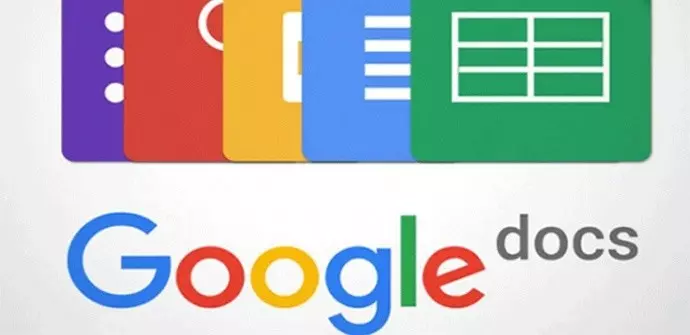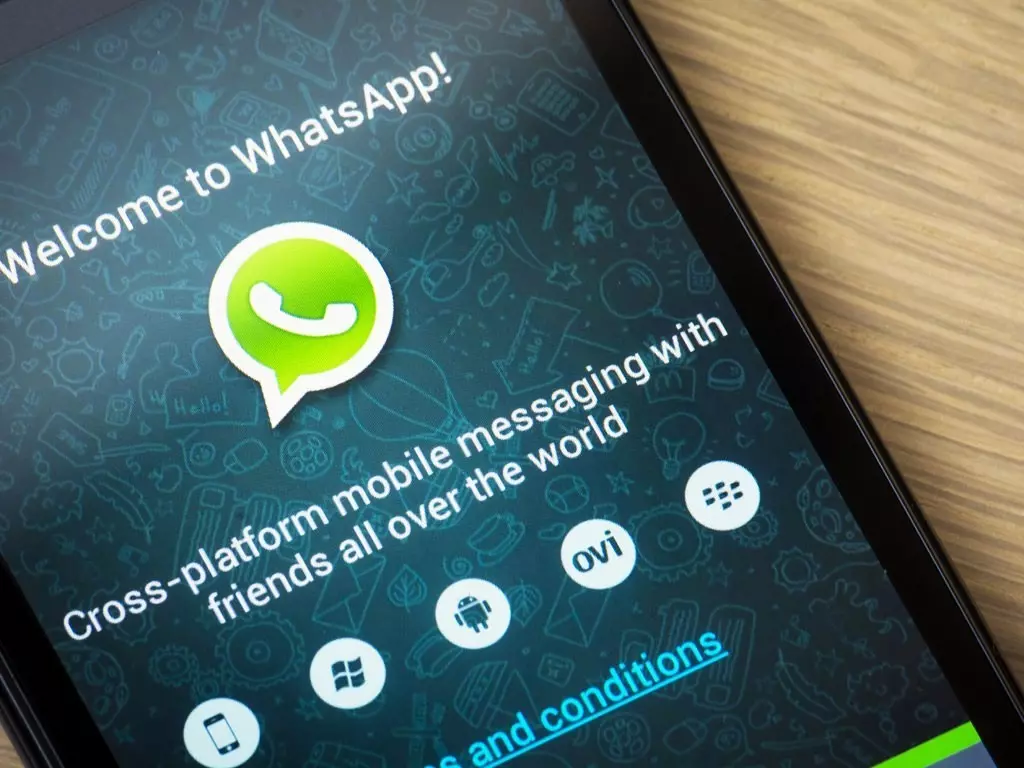Sin duda, Microsoft Office es la suite de programas ofimáticos más popular y conocida. Sin embargo, existen otras opciones igual de buenas y totalmente gratuitas, como Google Docs, incluida en G Suite.
¿Qué es Google Docs?
Google Docs (o Documentos como también se llama) es un procesador de texto gratuito on line propiedad de Google que la ofrece de forma gratuita junto a otros programas para hojas de cálculo, presentaciones, etc.
Google Docs es multiplataforma, por lo que podemos utilizarlo tanto en el ordenador como en la tablet o el smartphone. Está especialmente indicado para equipos con poca potencia porque es Google quien realiza el mayor trabajo ejecutando este software en la nube.
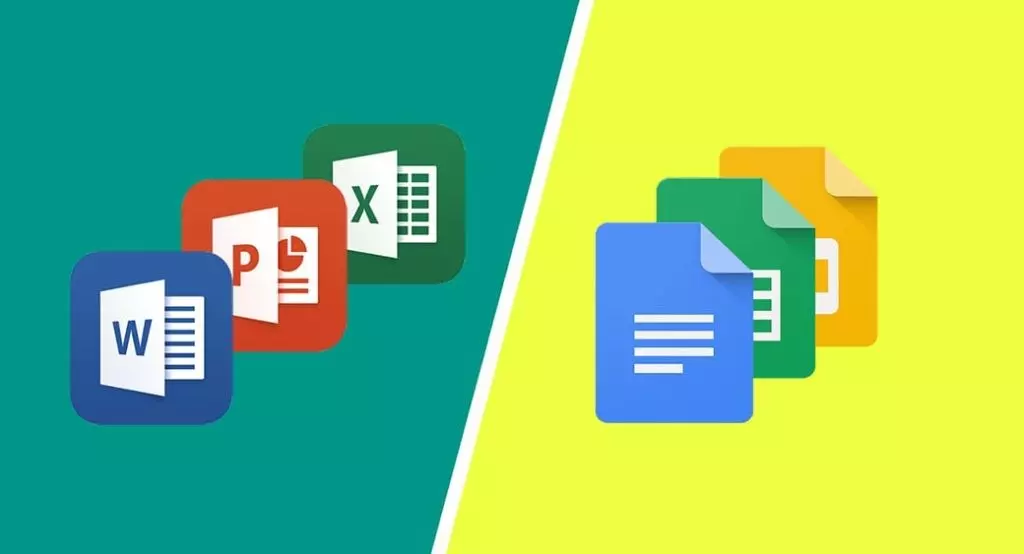
Es una herramienta muy potente, compatible con varios tipos de archivos como .doc, .docx, .txt, .rtf, .odt, etc. por lo que podremos ver (y convertir) archivos de Microsoft Word sin ningún problema.
Otra ventaja añadida es que, al ser un procesador de textos en línea, podemos compartir el documento con varias personas a la vez en tiempo real para revisiones, modificaciones, etc.
¿Qué necesitamos para tener Google Docs?
Pues tan solo necesitamos una cuenta de Google que seguramente ya tendremos. Si no la tenemos aún, podemos crear una de forma sencilla y rápida.
Acceder a Google Docs
Una vez entremos en nuestra página de perfil de Google, iremos a la esquina superior derecha y haremos clic en los nueve puntos situados junto a nuestra imagen de perfil. Ahí nos aparecerán varias aplicaciones de Google y si no vemos Google Docs, tan solo tendremos que hacer clic en Más para que nos aparezca otro grupo de programas.
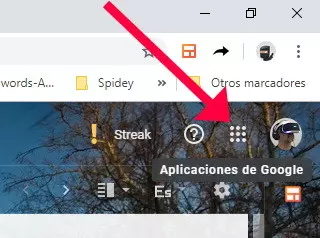
Una vez en Google Docs, veremos en la primera fila un documento en blanco con el símbolo más, para crear un nuevo documento. Junto a él, varias plantillas de documentos comunes como curriculum, cartas, etc.
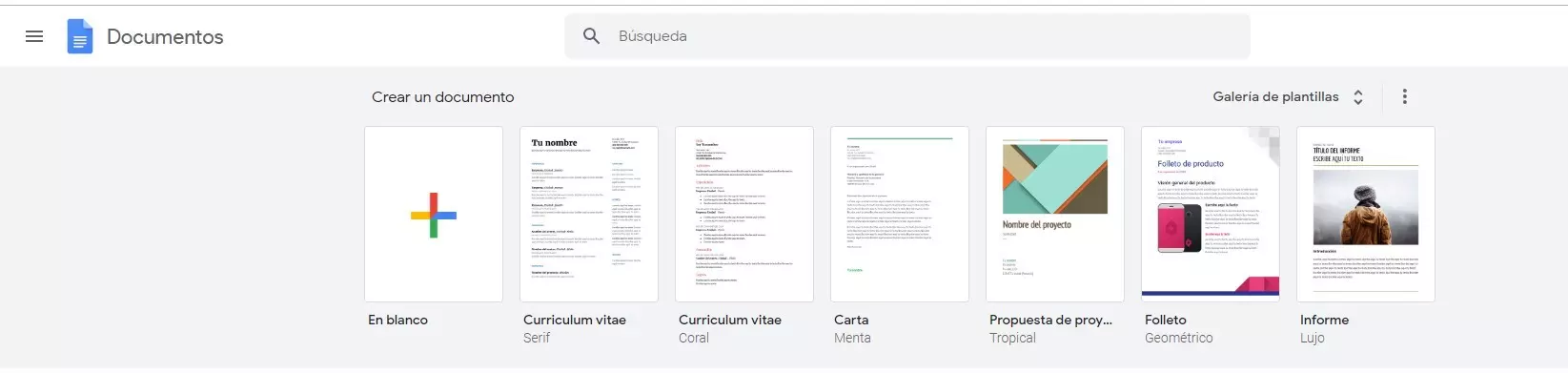
Importar un documento de Microsoft Word
Si lo que queremos es importar un documento de Microsoft Word, tendremos que cargarlo previamente en Drive o en Google Docs directamente, siendo indiferente. Esto se hará como se suben los archivos a Drive habitualmente, mediante el signo más situado en la esquina inferior derecha.
Una vez cargado el documento, Google Docs lo abrirá automáticamente y ya estará listo para que podamos trabajar en él. Podemos volver a guardarlo como .doc o .docx (documentos de Microsoft Word) o cualquiera de los otros formatos.
Compartir el documento y colaborar con varias personas
Google Docs genera un enlace de cada documento que se puede compartir con otras personas, a las que les daremos diferentes permisos: solo ver, comentar o editar.
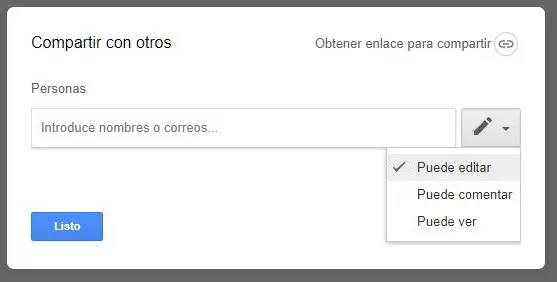
Para ello haremos clic en el botón Compartir, situado en la esquina superior derecha y nos aparecerá un cuadro donde introducir las direcciones de correo electrónico de las personas con las que queremos compartir el documento.
Cómo usar Google Docs sin conexión de Internet
Aunque, como hemos dicho, Google Docs es un editor on-line, también podemos utilizarlo cuando no disponemos de conexión. Tan solo necesitaremos la extensión de Chrome de Documentos de Google sin conexión, e ir al menú de Google Docs (las tres líneas horizontales en la esquina superior izquierda) y, en Configuración, elegir la opción Sin conexión.
Por defecto, Google solo descargará los documentos más recientes, para ahorrar espacio en el ordenador. Si queremos algún otro documento, tendremos que habilitar el modo “sin conexión” de forma individual.
Estas son solo las primeras nociones de Google Docs (o Documentos). Es una herramienta muy potente que también nos permite, por ejemplo, numerar las páginas, controlar los márgenes, añadir cuadros de texto y un largo etcétera.